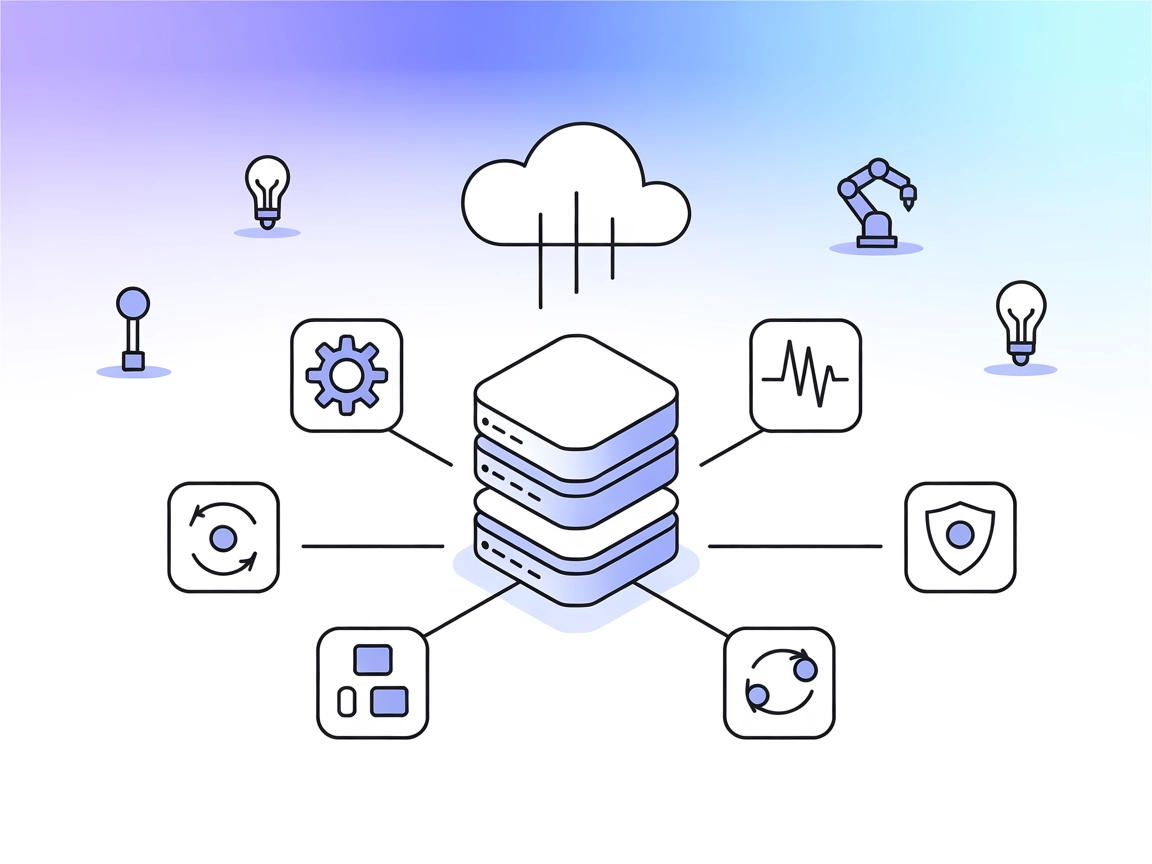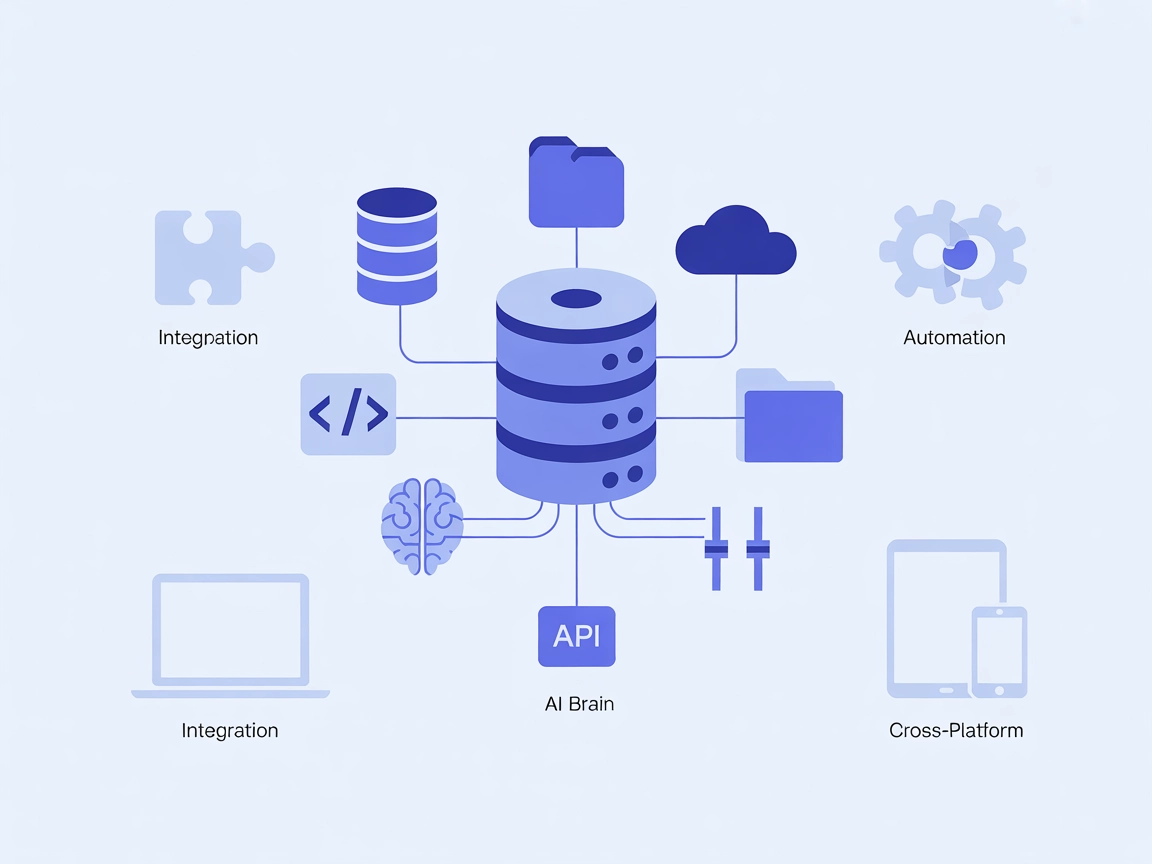Lightdash MCP Server
Połącz FlowHunt z Lightdash BI za pomocą Lightdash MCP Server, umożliwiając agentom AI automatyzację zadań analitycznych, pobieranie danych projektowych i usprawnienie przepływów business intelligence.
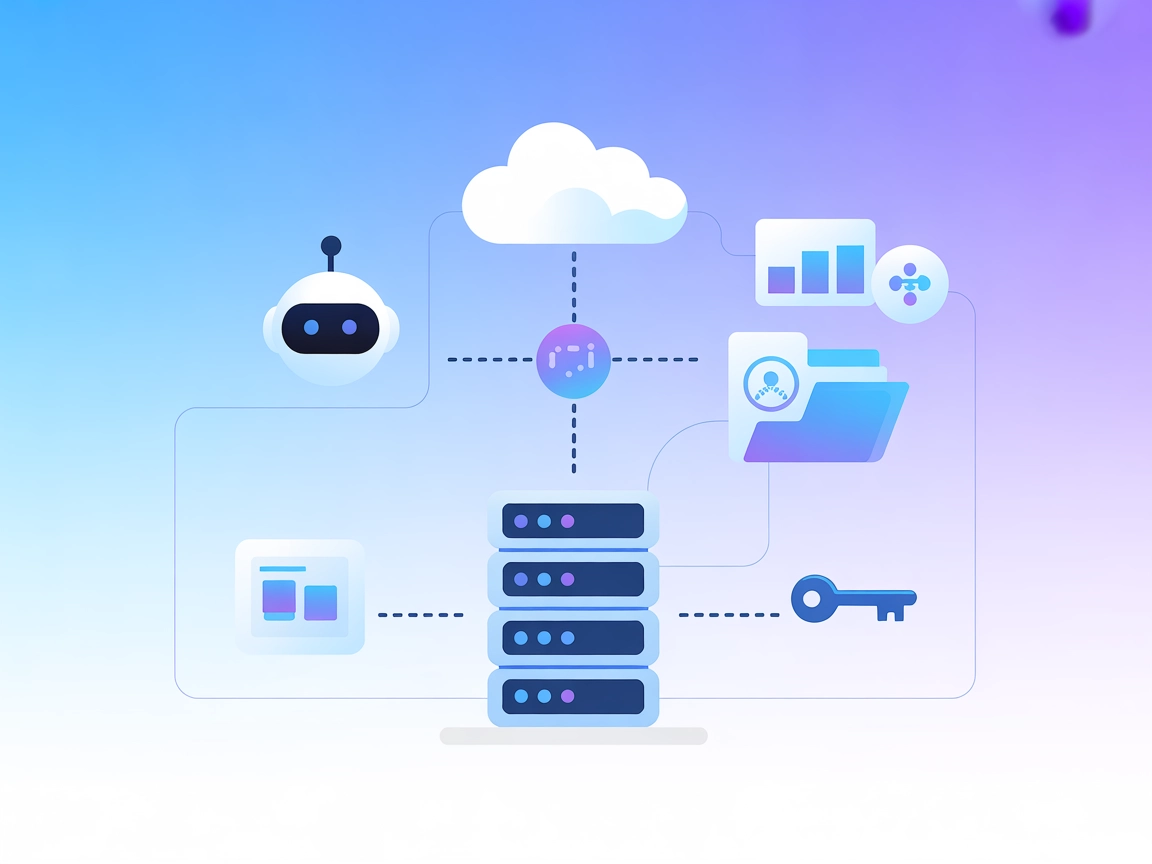
Co robi serwer “Lightdash” MCP?
Lightdash MCP (Model Context Protocol) Server to narzędzie łączące asystentów AI z Lightdash, nowoczesną platformą business intelligence (BI) i analityczną. Udostępniając dostęp MCP do API Lightdash, serwer ten umożliwia agentom AI i narzędziom deweloperskim programistyczną interakcję z danymi Lightdash. Dzięki temu deweloperzy mogą wykonywać zadania takie jak listowanie projektów, pobieranie szczegółów projektów czy eksploracja przestrzeni analitycznych i wykresów bezpośrednio ze swoich przepływów AI. W rezultacie Lightdash MCP Server zwiększa produktywność deweloperów poprzez uproszczenie dostępu do danych, automatyzację zadań związanych z analizą i wsparcie inteligentnych, kontekstowych procesów napędzanych przez AI w inżynierii i BI.
Lista promptów
W repozytorium ani dokumentacji nie wspomniano o szablonach promptów.
Lista zasobów
W repozytorium ani dokumentacji nie podano jawnych definicji zasobów MCP.
Lista narzędzi
- list_projects: Wyświetla wszystkie projekty w organizacji Lightdash, pozwalając użytkownikom zobaczyć dostępne projekty analityczne.
- get_project: Pobiera szczegóły konkretnego projektu, zapewniając dogłębne informacje przydatne do eksploracji i zarządzania danymi.
- list_spaces: Wyświetla wszystkie przestrzenie w danym projekcie, pomagając użytkownikom nawigować po strukturze organizacyjnej dashboardów i analiz.
- list_charts: Wyświetla wszystkie wykresy w projekcie, umożliwiając szybkie odnalezienie i dostęp do wizualizacji oraz dashboardów.
Przykładowe zastosowania tego serwera MCP
- Automatyzacja Business Intelligence: Deweloperzy i agenci AI mogą automatycznie pobierać listy projektów analitycznych, przestrzeni i wykresów, usprawniając raportowanie i odkrywanie danych.
- Integracja z katalogiem danych: Umożliwia tworzenie automatycznych katalogów danych poprzez udostępnianie metadanych projektów, przestrzeni i wykresów Lightdash do indeksowania lub dokumentacji.
- Asystenci BI wspierani przez AI: Daje asystentom AI możliwość odpowiadania na pytania o dostępne zasoby analityczne, lokalizowania dashboardów lub pobierania informacji o wykresach bez ręcznego przeszukiwania.
- Automatyzacja przepływów pracy: Obsługuje automatyczne przepływy, w których status projektów lub wykresów Lightdash może inicjować kolejne działania lub powiadomienia.
- Eksploracja danych dla deweloperów: Pozwala programistom na eksplorację zasobów analitycznych organizacji podczas tworzenia aplikacji, integracji lub testów.
Jak skonfigurować
Windsurf
- Upewnij się, że Node.js jest zainstalowany.
- Otwórz plik konfiguracyjny Windsurf (np.
windsurf.json). - Dodaj Lightdash MCP Server do sekcji
mcpServers:{ "mcpServers": { "lightdash": { "command": "npx", "args": ["lightdash-mcp-server"] } } } - Zapisz konfigurację i zrestartuj Windsurf.
- Zweryfikuj, czy Lightdash MCP Server jest aktywny i dostępny.
Zabezpieczenie kluczy API: Przechowuj klucz API Lightdash w zmiennych środowiskowych:
{
"command": "npx",
"args": ["lightdash-mcp-server"],
"env": {
"LIGHTDASH_API_KEY": "your_api_key"
}
}
Claude
- Zainstaluj Node.js, jeśli nie jest zainstalowany.
- Zlokalizuj plik konfiguracyjny MCP Claude.
- Dodaj Lightdash MCP Server:
{ "mcpServers": { "lightdash": { "command": "npx", "args": ["lightdash-mcp-server"] } } } - Zapisz i zrestartuj Claude.
- Upewnij się, że połączenie z Lightdash MCP Server działa.
Zabezpieczenie kluczy API:
{
"env": {
"LIGHTDASH_API_KEY": "your_api_key"
}
}
Cursor
- Zainstaluj Node.js jako wymagany składnik.
- Edytuj plik konfiguracyjny Cursor.
- W sekcji
mcpServersdodaj:{ "mcpServers": { "lightdash": { "command": "npx", "args": ["lightdash-mcp-server"] } } } - Zapisz zmiany i zrestartuj Cursor.
- Potwierdź, że MCP Server działa.
Zabezpieczenie kluczy API:
{
"env": {
"LIGHTDASH_API_KEY": "your_api_key"
}
}
Cline
- Upewnij się, że Node.js jest zainstalowany na komputerze.
- Otwórz konfigurację serwerów MCP Cline.
- Dodaj Lightdash MCP Server używając:
{ "mcpServers": { "lightdash": { "command": "npx", "args": ["lightdash-mcp-server"] } } } - Zapisz konfigurację i zrestartuj Cline.
- Sprawdź dostępność MCP Servera.
Zabezpieczenie kluczy API:
{
"env": {
"LIGHTDASH_API_KEY": "your_api_key"
}
}
Jak użyć tego MCP w przepływach
Użycie MCP w FlowHunt
Aby zintegrować serwery MCP z przepływem w FlowHunt, zacznij od dodania komponentu MCP do swojego przepływu i połącz go z agentem AI:

Kliknij komponent MCP, by otworzyć panel konfiguracji. W sekcji konfiguracji systemu MCP wstaw dane serwera MCP w poniższym formacie JSON:
{
"lightdash": {
"transport": "streamable_http",
"url": "https://twojmcpserver.example/sciezka/do/mcp/url"
}
}
Po skonfigurowaniu agent AI będzie mógł korzystać z tego MCP jako narzędzia i uzyskiwać dostęp do wszystkich jego funkcji. Pamiętaj, aby zamienić “lightdash” na faktyczną nazwę Twojego serwera MCP oraz wstawić własny adres URL serwera.
Podsumowanie
| Sekcja | Dostępność | Szczegóły/Uwagi |
|---|---|---|
| Przegląd | ✅ | Wyjaśnia połączenie Lightdash MCP Server z platformą BI Lightdash. |
| Lista promptów | ⛔ | Brak wzmianki o szablonach promptów. |
| Lista zasobów | ⛔ | Brak jawnych definicji MCP resource. |
| Lista narzędzi | ✅ | Cztery narzędzia: list_projects, get_project, list_spaces, list_charts. |
| Zabezpieczenie kluczy API | ✅ | Pokazano konfigurację przez zmienne środowiskowe. |
| Sampling Support (mniej ważne w ocenie) | ⛔ | Nie wspomniano w dokumentacji. |
Na podstawie powyższej tabeli Lightdash MCP Server zapewnia kluczową integrację narzędzi z analizą Lightdash, ale brakuje mu szablonów promptów, jawnych zasobów i wsparcia dla sampling/roots. Dokumentacja jest przejrzysta pod kątem konfiguracji i zabezpieczania danych. Oceniam ten serwer MCP na 5/10 pod względem kompletności i użyteczności w obecnej wersji.
Ocena MCP
| Posiada LICENCJĘ | ✅ (MIT) |
|---|---|
| Ma przynajmniej jedno narzędzie | ✅ |
| Liczba forków | 5 |
| Liczba gwiazdek | 17 |
Najczęściej zadawane pytania
- Czym jest Lightdash MCP Server?
Lightdash MCP Server umożliwia agentom AI oraz narzędziom deweloperskim programistyczny dostęp do platformy business intelligence Lightdash, pozwalając na automatyzację operacji analitycznych oraz pobieranie informacji o projektach, przestrzeniach i wykresach.
- Jakie narzędzia są dostępne w Lightdash MCP Server?
Udostępnia cztery narzędzia: list_projects, get_project, list_spaces i list_charts. Pozwalają one odkrywać i eksplorować zasoby analityczne Lightdash bezpośrednio z przepływów AI.
- Jakie są główne przypadki użycia?
Przypadki użycia obejmują automatyzację business intelligence, integrację z katalogiem danych, asystentów BI wspieranych przez AI odpowiadających na pytania o zasoby, automatyzację przepływów oraz umożliwienie deweloperom programistycznej eksploracji metadanych analitycznych.
- Jak zabezpieczyć klucz API Lightdash?
Zawsze przechowuj klucz API Lightdash w zmiennych środowiskowych konfiguracji serwera MCP, aby zachować bezpieczeństwo danych i nie umieszczać klucza w kodzie źródłowym.
- Jak połączyć Lightdash MCP Server z FlowHunt?
Dodaj komponent MCP do swojego przepływu w FlowHunt, skonfiguruj go z adresem Lightdash MCP Server, a Twój agent AI uzyska dostęp do wszystkich dostępnych narzędzi i zasobów analitycznych.
Zintegruj Lightdash z FlowHunt
Zwiększ możliwości automatyzacji BI, łącząc FlowHunt z Lightdash przez MCP Server. Uzyskaj łatwy dostęp do zasobów analitycznych w swoich przepływach AI.